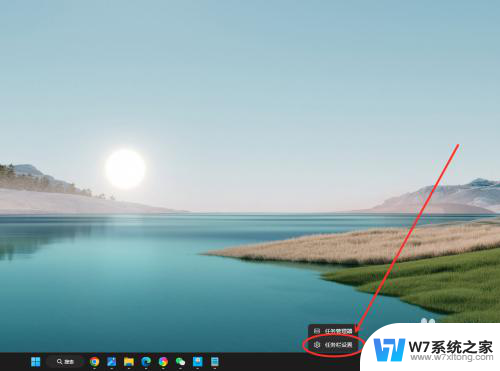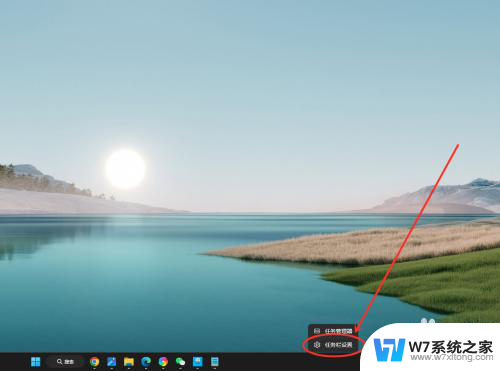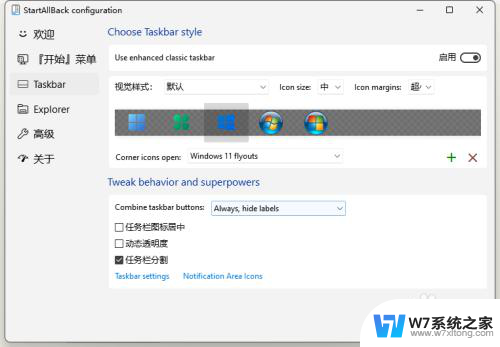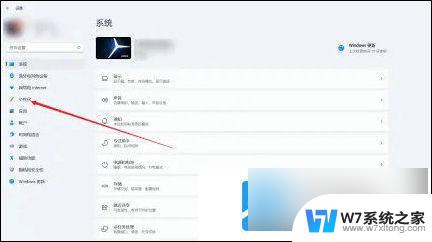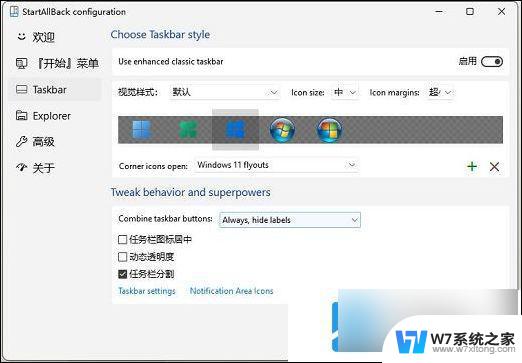win11系统怎么设置任务栏从不合并 win11任务栏不合并怎么调整
更新时间:2024-11-07 18:02:56作者:yang
Win11系统的任务栏是我们日常使用电脑时经常会接触到的部分,而任务栏的合并与否也直接影响着我们的使用体验,如果你不喜欢任务栏合并在一起,想要调整为不合并的状态,可以通过简单的设置来实现。接下来我们就来看看win11任务栏不合并怎么调整的方法。
步骤如下:
1.在任务栏点击鼠标右键,选择“任务栏设置”选项。
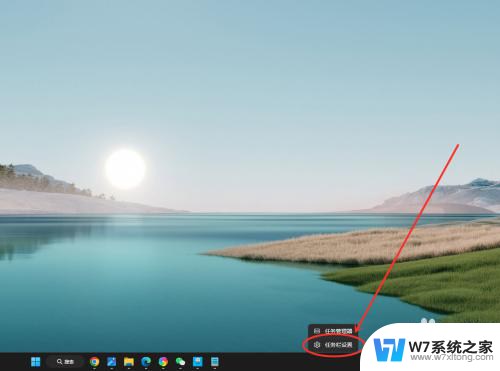
2.找到“合并任务栏按钮并隐藏标签”选项,点击右侧下拉菜单。
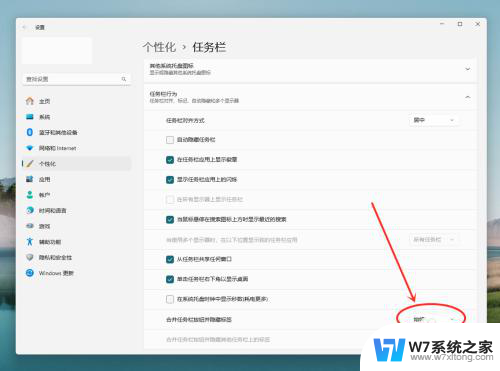
3.在弹出菜单中,选择“从不”选项。即可设置任务栏从不合并。
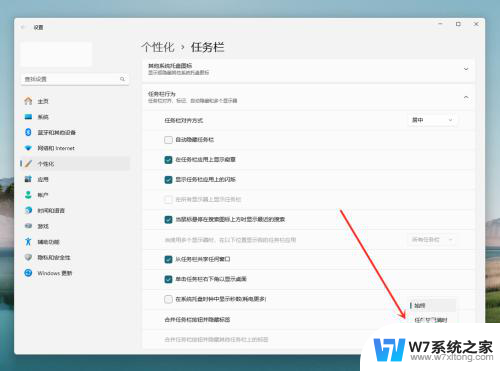
以上就是win11系统怎么设置任务栏从不合并的全部内容,有遇到这种情况的用户可以按照小编的方法来进行解决,希望能够帮助到大家。